发现在win10系统中玩游戏,总是不是显示全屏,怎么设置游戏全屏呢?下文教程就分享了win10系统中设置游戏全屏的具体操作方法。 1、在Windows10系统主界面,我们右键点击开始按钮,在弹
发现在win10系统中玩游戏,总是不是显示全屏,怎么设置游戏全屏呢?下文教程就分享了win10系统中设置游戏全屏的具体操作方法。

1、在Windows10系统主界面,我们右键点击开始按钮,在弹出菜单中选择“运行”菜单项
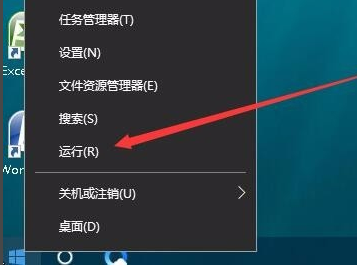
2、在打开的运行窗口中,我们输入命令regedit,然后点击确定按钮,打开注册表编辑器。
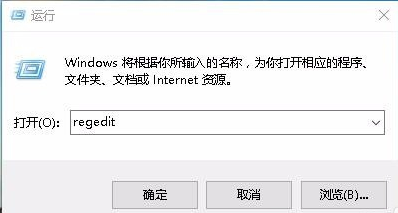
3、接下来在打开的注册表编辑器窗口中,定位到HKEY_LOCAL_MACHINESYSTEMControlSet001ControlGraphicsDriversConfiguration注册表项
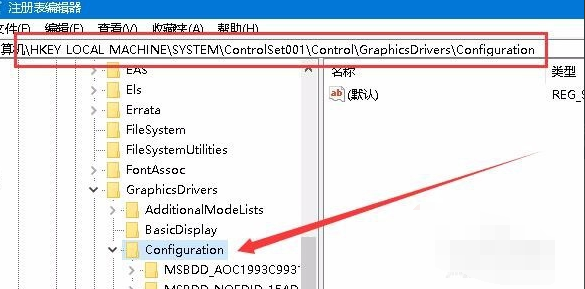
4、在Configuration注册表项下的各项中,找到Scaling注册表键值
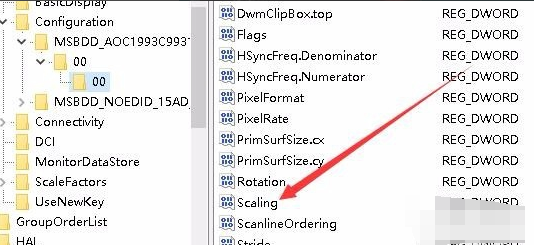
5、双击Scaling注册表键打开其编辑属性窗口,把其数值数据修改为3,最后点击确定按钮。
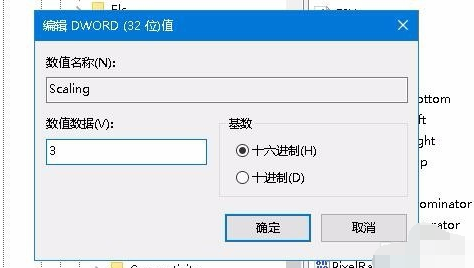
6、打开控制面板,然后在打开的控制面板窗口中找到“程序和功能”图标
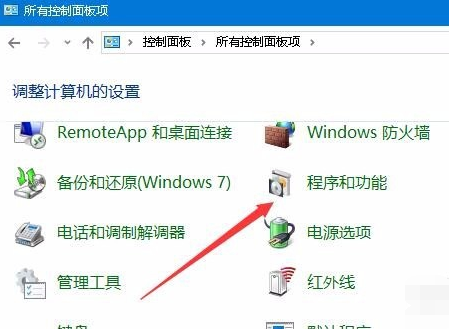
7、在打开的程序和功能窗口中点击左侧边栏的“启用或关闭Windows功能”
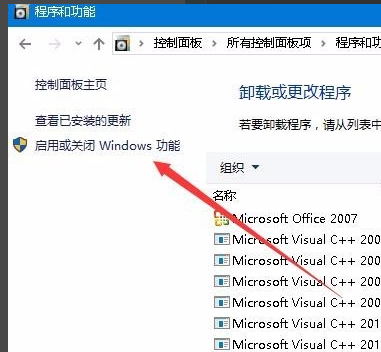
8、打开的启用功能或关闭Windows功能窗口中,找到“旧版组件”一项,选中其下的DirectPlay一项,最后点击确定按钮,安装DirectPlay后就可以使用用屏玩游戏了。
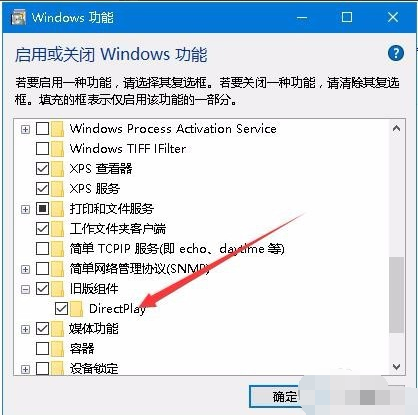
按照上文为你们描述的win10系统中设置游戏全屏的具体操作方法,你们自己也赶紧去试试吧!
【本文来自:日本服务器 http://www.558idc.com/jap.html 复制请保留原URL】